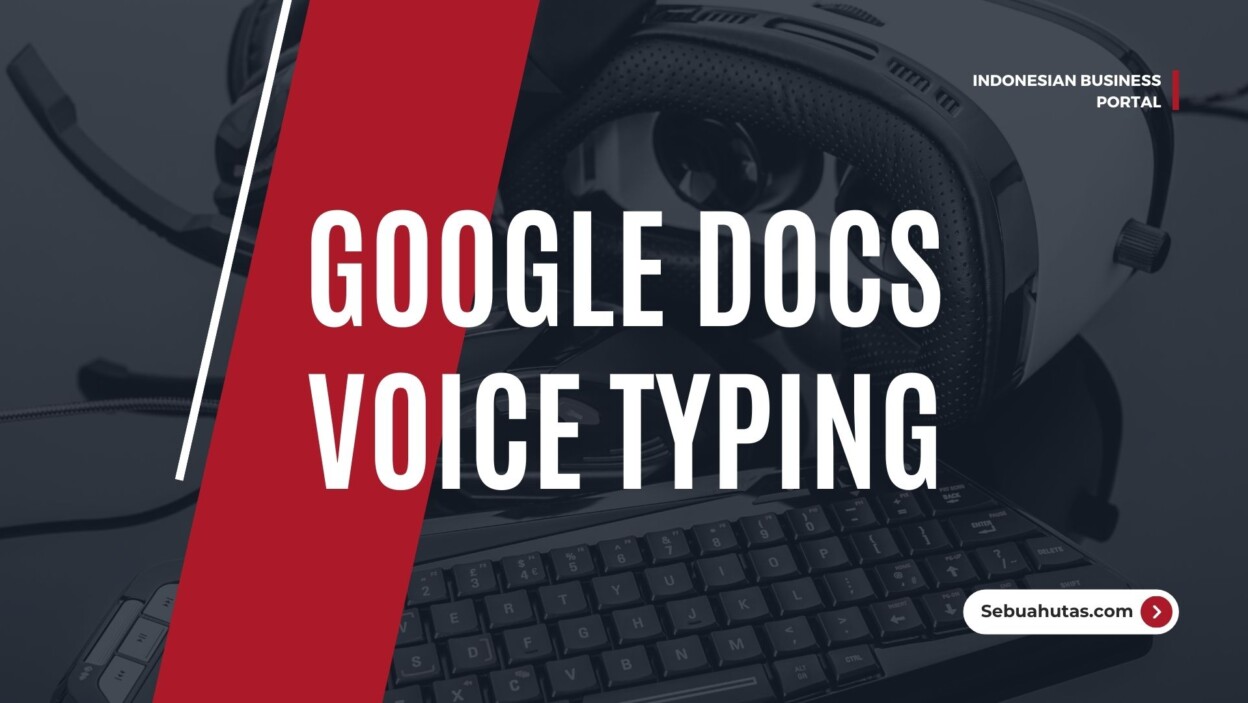Cara pakai Google Docs Voice Typing dapat memudahkan aktivitas. Dengan fitur, Anda dapat mengetik hanya dengan suara tanpa keyboard. Fitur bermanfaat untuk berbagai keperluan, seperti menulis artikel atau mencatat ide secara langsung. Simak panduan praktis di bawah ini.
Cara Pakai Google Docs Voice Typing dengan Mudah
Fitur pengetikan suara cocok jika ingin bekerja lebih efisien. Dengan berbicara, teks otomatis muncul di dokumen Anda. Berikut langkah-langkah perlu Anda ikuti:
1. Buka Google Docs
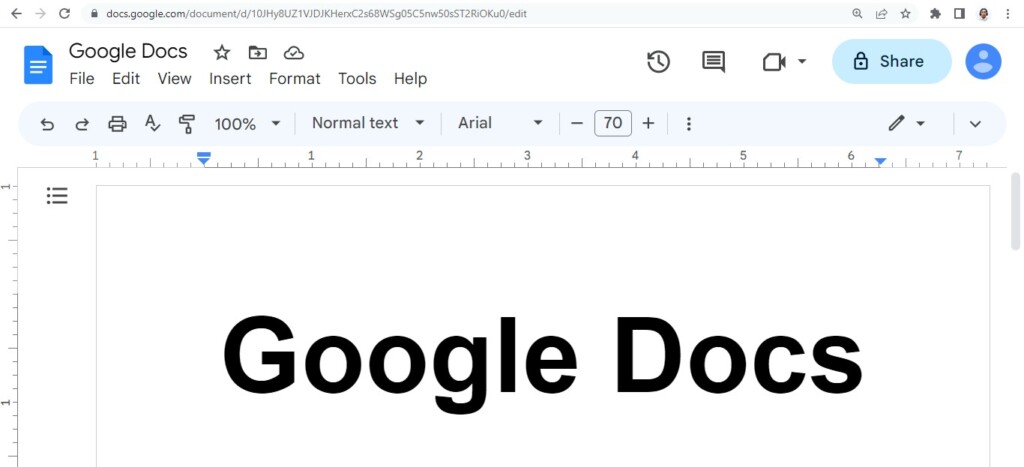
Langkah pertama untuk menggunakannya adalah membuka aplikasi. Anda bisa mengaksesnya melalui berbagai perangkat, baik komputer atau smartphone.
- Pastikan Anda memiliki akun Google terlebih dahulu. Akun Google diperlukan untuk mengakses semua layanan Google.
- Masuk ke Google Docs dengan browser, seperti Chrome atau Firefox.
- Setelah berhasil masuk, Anda bisa membuat dokumen dengan mengklik tombol + Blank atau membuka dokumen yang telah ada di daftar file.
- Jika menggunakan perangkat seluler, Anda dapat membuka aplikasi Google Docs tersedia di Android dan iOS.
2. Aktifkan Fitur Voice Typing
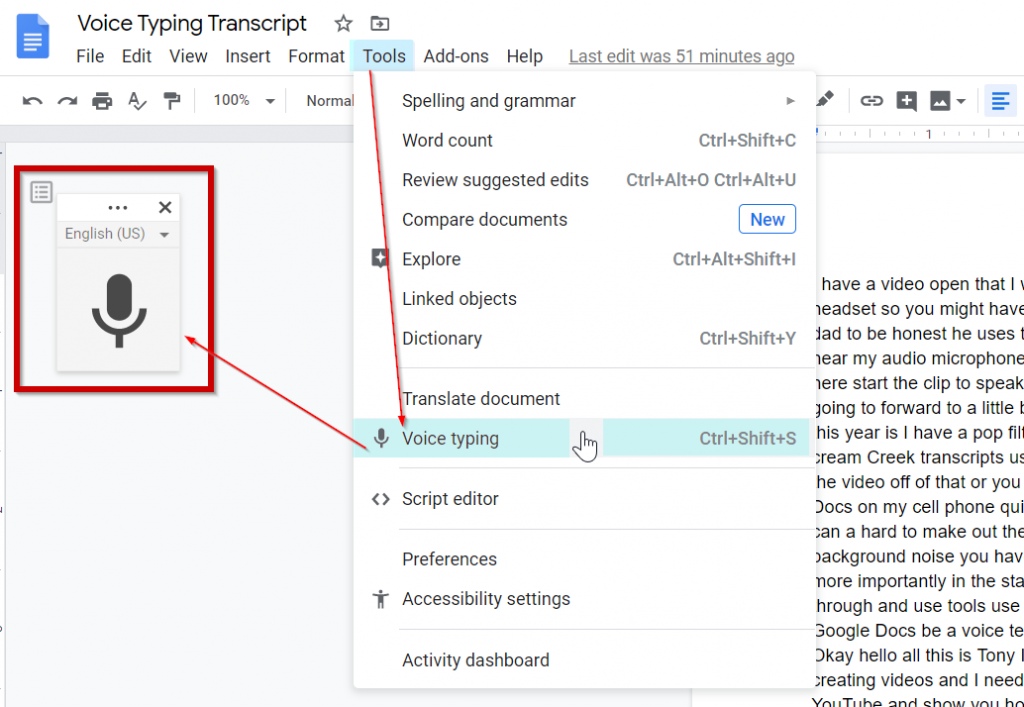
Mengaktifkan fitur pengetikan suara sangat penting agar Anda dapat mulai mengetik dengan suara. Proses mudah dan dapat dilakukan dengan beberapa klik.
- Klik menu Tools yang terdapat di bagian atas halaman Google Docs. Menu ini berisi berbagai alat untuk meningkatkan efisiensi kerja Anda.
- Pilih opsi Voice Typing dari daftar yang muncul. Fitur ini Menampilkan ikon mikrofon di sisi kiri dokumen.
- Jika ingin lebih cepat, gunakan pintasan keyboard. Tekan kombinasi tombol Ctrl+Shift+S di Windows atau Cmd+Shift+S di Mac untuk langsung mengaktifkan fitur ini tanpa perlu mencari menu Tools.
- Pastikan perangkat memiliki mikrofon yang berfungsi dengan baik.
3. Mulai Menggunakan Voice Typing
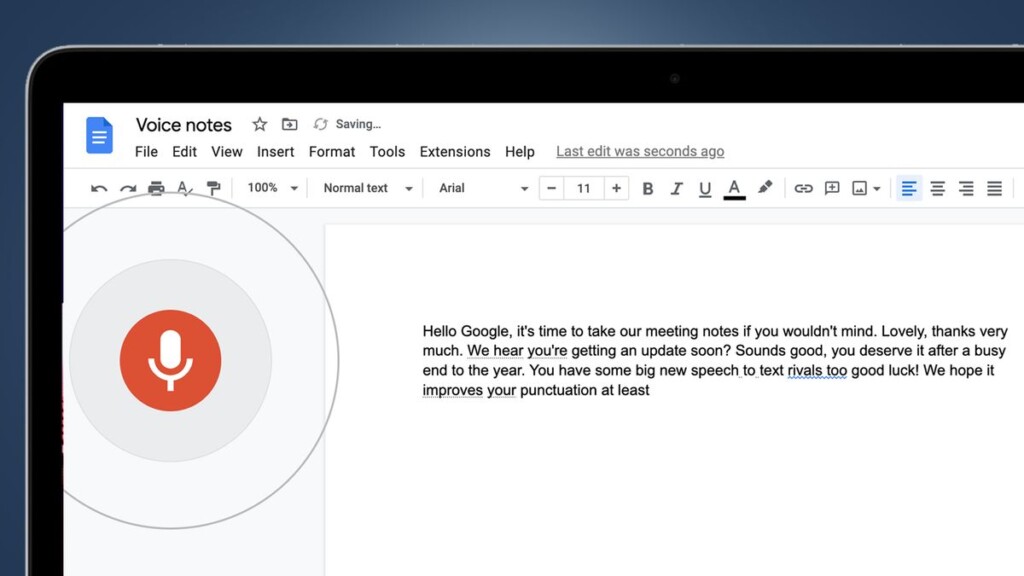
Setelah diaktifkan, kini saatnya mulai mencobanya. Proses memungkinkan Anda mengetikkan kata dengan berbicara.
- Klik ikon mikrofon, pastikan memberikan izin agar fitur dapat berfungsi.
- Setelah mikrofon aktif, berbicara jelas dan perlahan. Kata yang Anda ucapkan otomatis diketik di dokumen.
- Untuk berhenti, klik kembali ikon mikrofon. Ini akan menonaktifkan pengetikan suara sementara, dan Anda dapat melanjutkan kapan saja dengan mengklik ikon yang sama.
Tips agar Hasil Voice Typing Lebih Akurat
Fitur dapat memberikan hasil sesuai keinginan. Ada beberapa tips perlu diperhatikan:
- Gunakan bahasa yang didukung: Klik ikon mikrofon, kemudian pilih opsi bahasa.
- Lingkungan yang tenang: Pastikan Anda memakai fitur di tempat tidak bising.
- Koreksi manual: Beberapa kata atau tanda baca mungkin perlu diperbaiki manual.
Ingin membuat suara Google dengan berbagai karakter? Mulai dari suara pria dewasa, wanita, hingga suara menggemaskan bayi – semua bisa Anda pelajari di artikel Voicemaker kami.
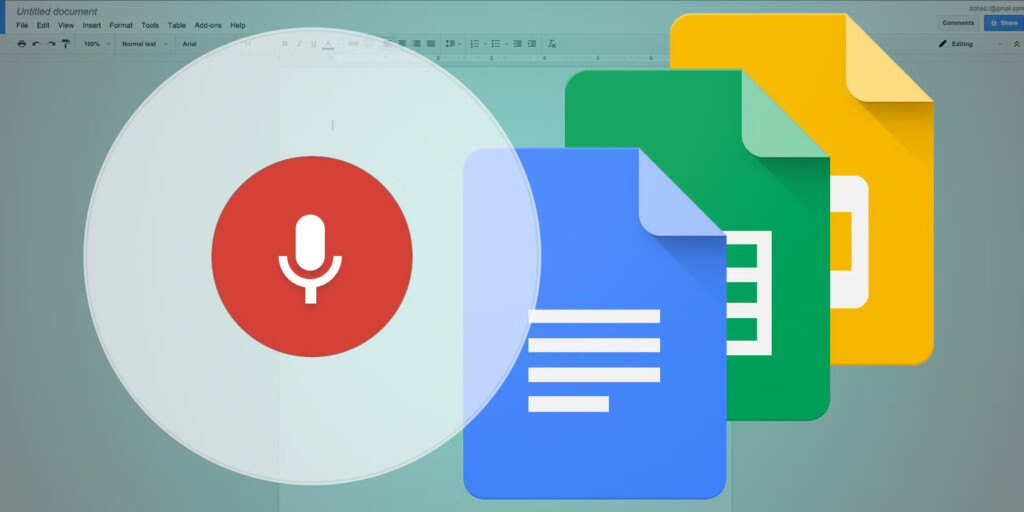
Keuntungan Google Docs Voice Typing
Menggunakan voice typing memiliki banyak keuntungan, terutama Anda ingin bekerja lebih cepat. Berikut beberapa keuntungannya:
- Efisiensi waktu: Dengan fitur, Anda menyelesaikan dokumen lebih cepat.
- Meningkatkan produktivitas: Dengan fitur, memudahkan Anda tetap produktif meskipun sedang melakukan banyak tugas atau merasa lelah mengetik.
- Mudah digunakan: Antarmuka sederhana menjadikan fitur ramah pengguna, bahkan untuk yang baru mencoba.
- Fleksibel: Fitur diakses melalui berbagai perangkat, mulai dari laptop, PC, hingga smartphone.
- Akses gratis: Tidak perlu biaya tambahan, fitur sudah tersedia dalam layanan Google Docs.
Voice typing adalah teknologi yang mempermudah proses pengetikan, cocok untuk semua kalangan, dan meningkatkan produktivitas. Dengan ini, Anda tidak perlu repot mengetik manual, cukup berbicara dan biarkan Google Docs menangani sisanya.
Dengan mengikuti langkah-langkah di atas, kini Anda tahu cara pakai Google Docs voice typing dengan baik. Fitur bisa menjadi solusi bagi ingin mengetik lebih cepat, efisien, dan nyaman. Ayo coba sekarang dan rasakan manfaatnya!